
时间:2021-07-10 22:29:24 来源:www.win10xitong.com 作者:win10
有网友来反映说他用电脑的时候会遇到win10版本1909怎么关闭自带杀毒的情况,就前来向小编求助,要是遇到这个问题的用户对电脑知识不是很了解的话,可能自己就不知道怎么解决了。要是你也碰到了这个问题该怎么办呢?其实可以效仿小编的这个流程进行如下操作:1、首先点击开始,再点击设置2、然后点击更新和安全就搞定了。下边就是详细的win10版本1909怎么关闭自带杀毒的具体操作技巧。
win 10 1909版如何关闭自带杀毒
1.首先单击开始,然后单击设置
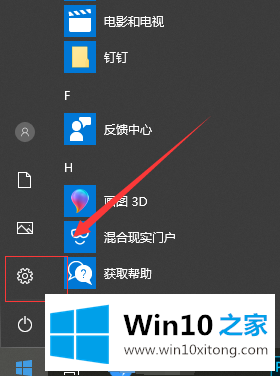
2.然后单击更新和安全
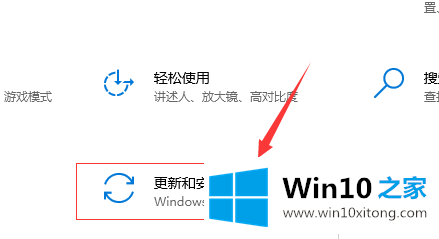
3.在左侧列表中选择“窗口安全中心”,并在右侧打开“窗口安全中心”
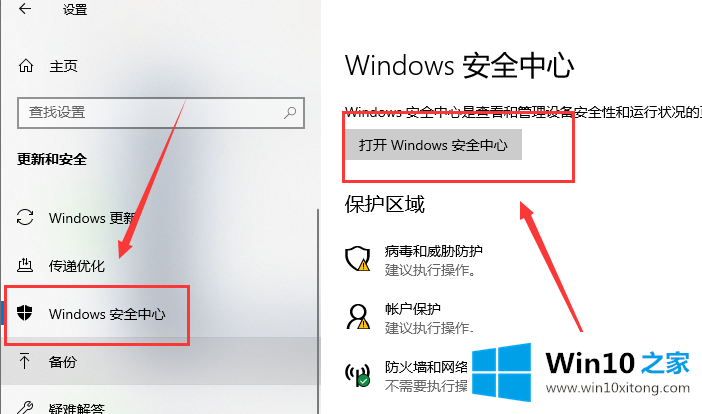
4.单击“病毒和威胁防护”设置
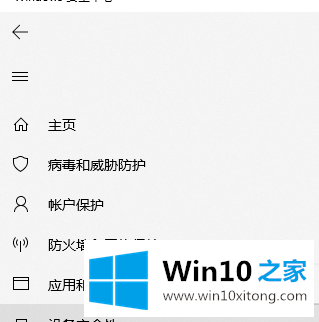
5.关闭实时保护、云提供的保护、自动提交样本,然后关闭Windows Defender
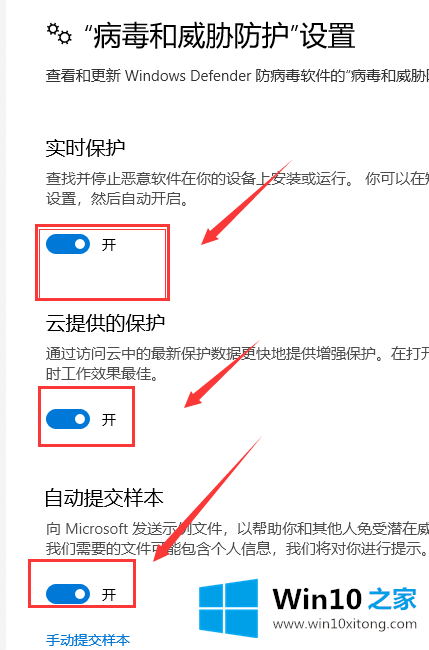
6.如果Windows Defender将您的一些文件添加到隔离区,请单击左边的防护标志(病毒和威胁防护)
7.单击扫描历史记录进行恢复
有关于win10版本1909怎么关闭自带杀毒的具体操作技巧呢,小编在上面的内容就说得非常详细了,希望这篇文章对你有所帮助,谢谢大家对本站的支持。
上一篇:技术员告诉您Win10的具体方案
下一篇:没有了